本文主要是介绍通达OA对接企业微信与钉钉 设置,希望对大家解决编程问题提供一定的参考价值,需要的开发者们随着小编来一起学习吧!
3.4.2 企业号与钉钉设置
3.4.2.1 微信企业号设置
基础设置
第 1 步:以下为微信企业号申请地址,填写相关的信息即可申请,未认证的账号,只有 50 人账号关注上限。
https://mp.weixin.qq.com/cgi-bin/readtemplate?t=register/step1_tmpl&lang=zh_CN
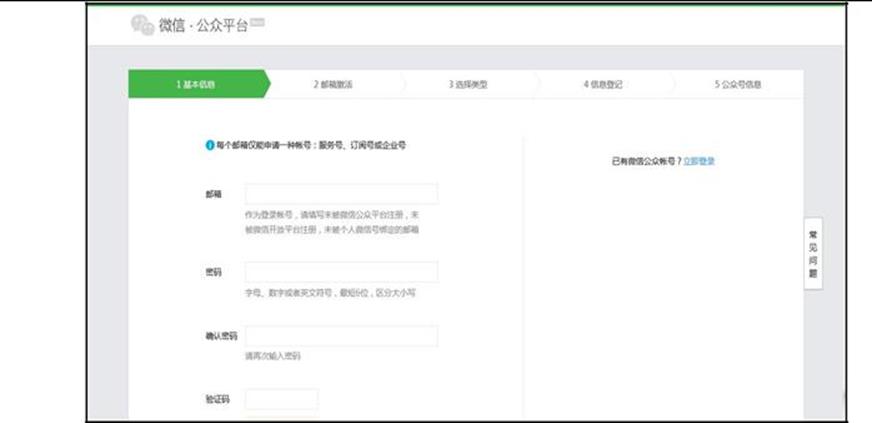
图 3.4-1
第 2 步:在浏览器中输入https://qy.weixin.qq.com/,使用微信上的"扫一扫"来扫描右侧的二维码进行验证登录
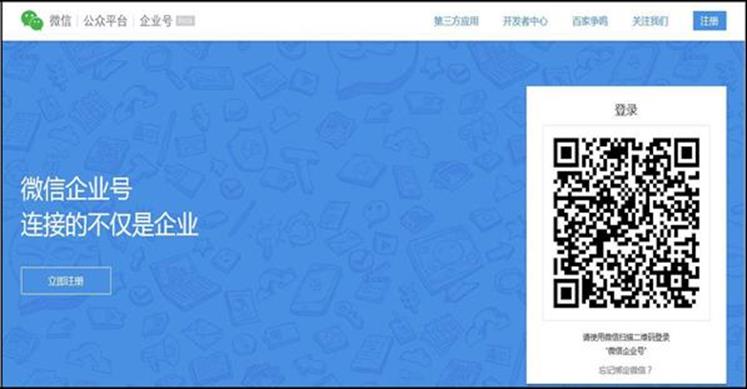
图 3.4-2
第 3 步:登录成功后在【设置】中"设置信息"页面下方找到【权限管理】,并点击进入权限管理界面
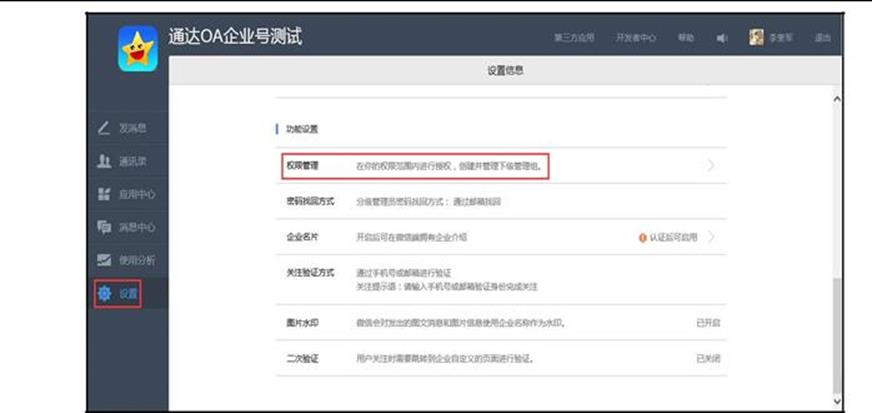
图 3.4-3
第 4 步:在"权限管理"界面左侧新建管理组,在【设置权限】界面中将【通讯录权限】设置为查看和管理。在【应用权限】中将【微信小助手】设置为发送权限
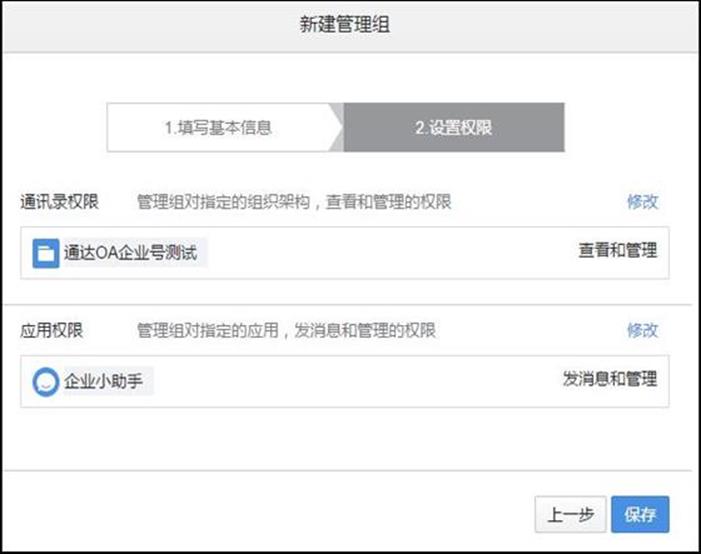
图 3.4-4
第 5 步:新建成功后会在页面下方会显示出 CorpID 和 Secret 链接。将 CorpID 和 Secret 复制到上方对应处,保存后点击界面中显示出的"测试链接"按钮,提示"连接成功"
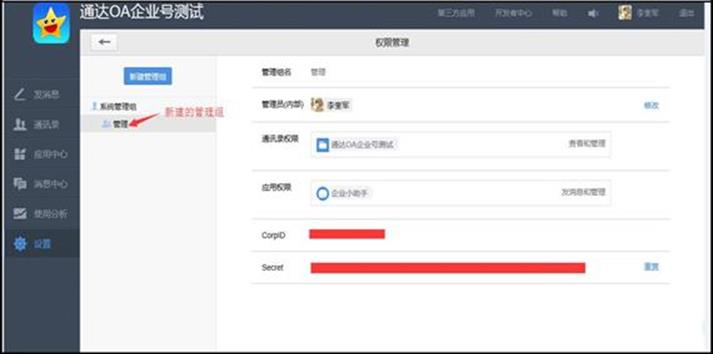
图 3.4-5
第 6 步:连接成功后点击【组织架构初始化】中的【OA 组织架构同步到微信】按钮。初始化操作成功后,OA 中的组织机构就已同步到微信企业号平台【通讯录】中
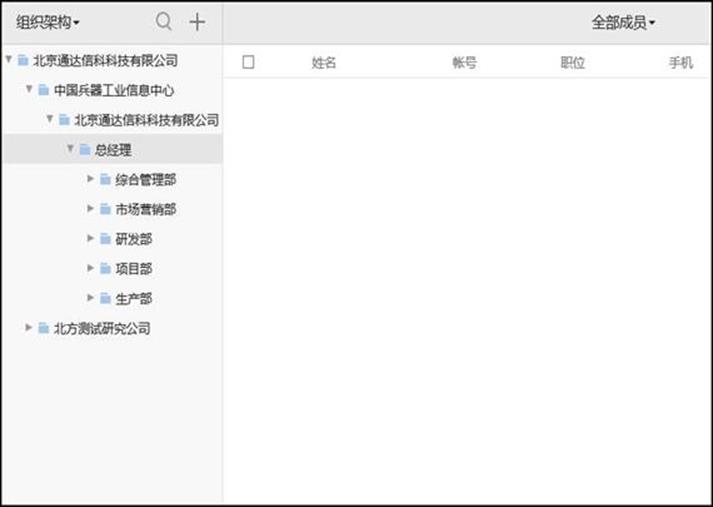
图 3.4-6
第 7 步:返回到【设置】--【权限管理】中,点击【通讯录权限】的"修改"按钮。在"选择组织框架"中勾选上要添加的部门,并赋予【查看】和【管理】的权限
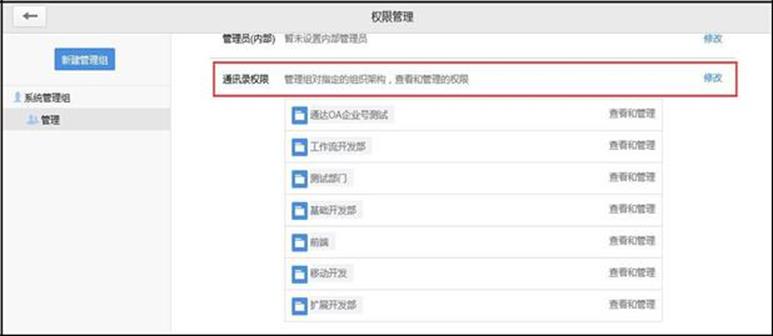
图 3.4-7
第 8 步:在上方【用户管理】中勾选要导入的人员,点击【导入选择的人员】,人员将会显示在微信平台—通讯录中。
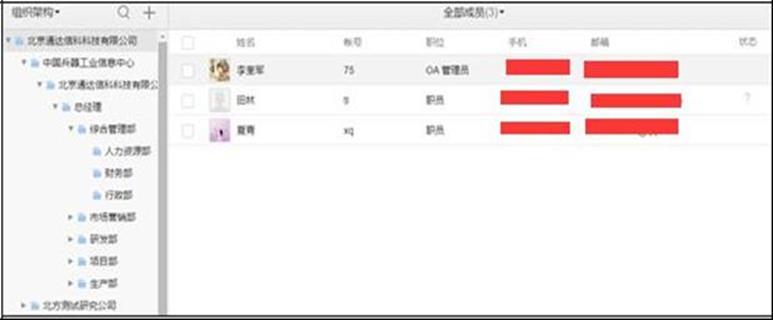
图 3.4-8
导入完成后,在【导入日志】中可以查看导入历史。导入的过程,会提成功、失败、忽略的人数。(注:要求导入的用户必须填写邮箱或者手机号!)
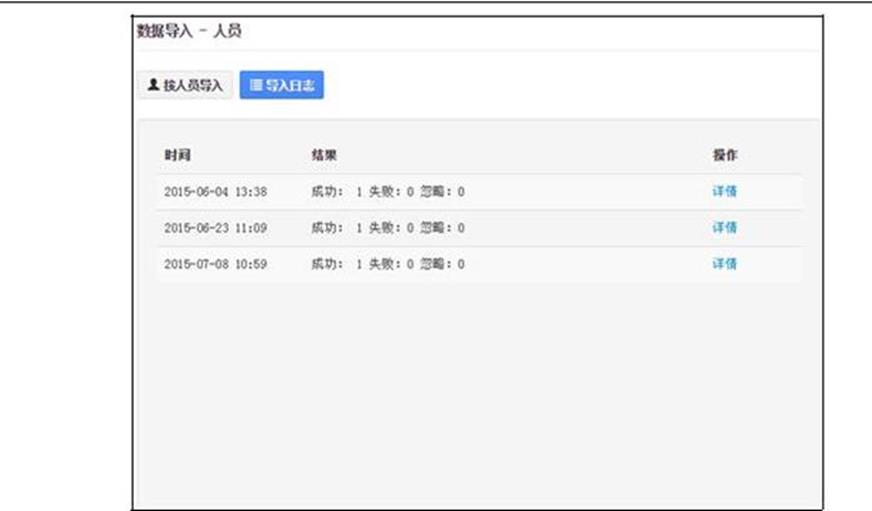
图 3.4-9
微信企业号应用设置
以下以电子邮件新建应用为例进行简单说明:
第 1 步:在微信企业号平台【应用中心】界面下的"我的应用"中,点击圆形添加按钮来创建【电子邮件】应用

图 3.4-10
第 2 步:点击创建好的【电子邮件】应用,在"可信域名"处按照格式填写域名。并在 "可见范围"中选择该应用的使用范围。

图 3.4-11
【电子邮件】应用中的"应用 ID"必须与 OA【电子邮件-基本信息】下的"应用 ID"相同。
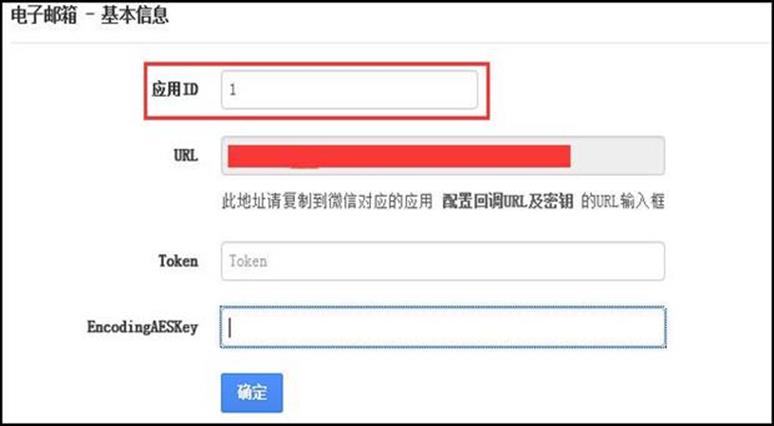
图 3.4-12
第 3 步:【电子邮件】应用在"模式选择"时必须选择【回调模式】。开启回调模式后将界面上方(即 OA 系统->【企业微信设置】->【基础参数设置】)的"URL"链接复制到【回调 URL 及密钥】下,并随机获取到"Token"和"EncodingAESKey"。获取到的"Token"和"EncodingAESKey"必须先粘贴到上方(即 OA 系统->【企业微信设置】->【基础参数设置】)对应处保存之后,才能在微信平台中保存成功
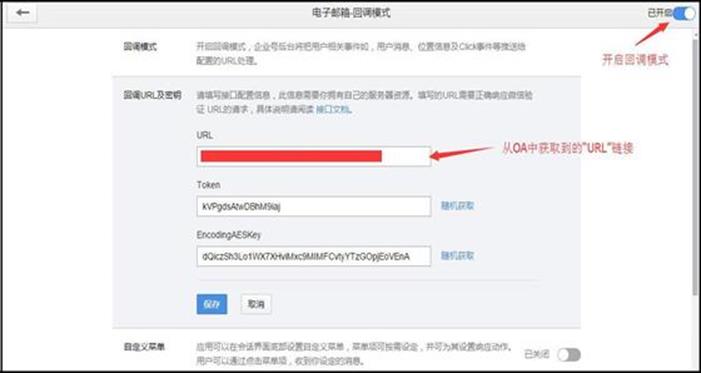
图 3.4-13
第 4 步:将微信企业号平台获取到的"Token"和"EncodingAESKey"粘贴到 OA 中【电子邮件-基本信息】下保存。
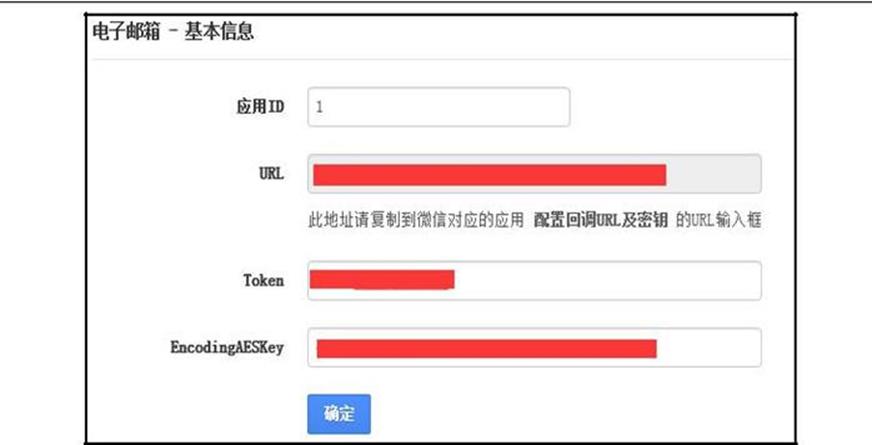
图 3.4-14
第 5 步:回调模式配置成功后,进入【设置】中的【权限管理】界面,并选择进入已建立的【管理】管理组中。
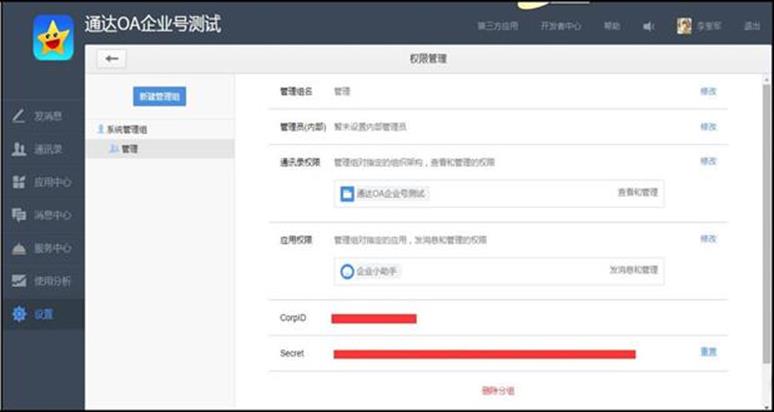
图 3.4-15
第 6 步:点击【应用权限】的【修改】按钮,进入【设置应用权限】界面中,将创建好的【电子邮件】应用赋予【发消息】和【管理】的权限。
第 7 步:以上步骤完成后,请点击上方(即 OA 系统->【企业微信设置】->【基础参数设置】)的【初始化菜单】按钮。已关注的人员会在微信中【电子邮件】界面左下角会显示出菜单切换按钮,点击切换后显示出"收件箱""发件箱""写邮件"菜单
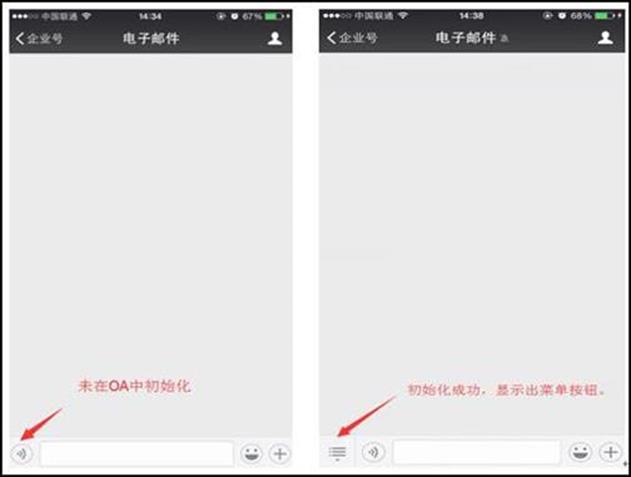
图 3.4-16
3.4.2.2 钉钉设置
基础设置
1 步:将下方的链接在浏览器中打开,并注册钉钉企业号平台账号。
https://oa.dingtalk.com/register.html
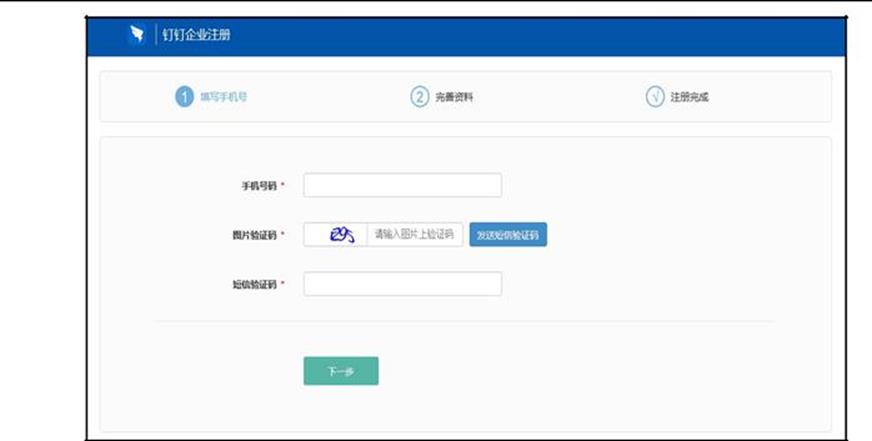
图 3.4-17
第 2 步:在浏览器中输入
https://oa.dingtalk.com/?spm=a3140.8736650.2231602.10.MObkZO#/login
登录钉钉后台。
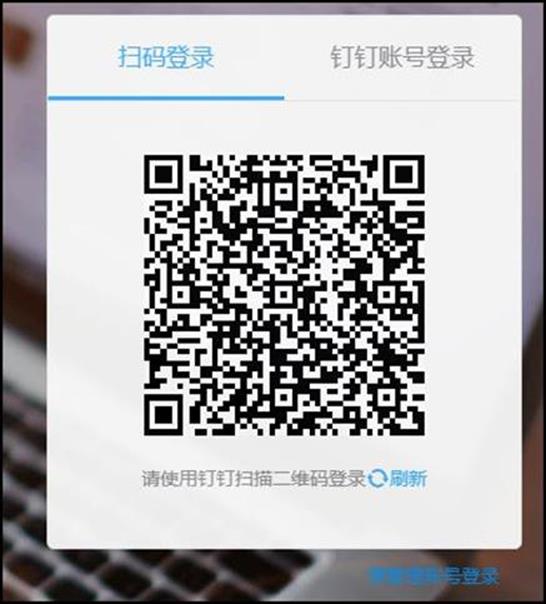
图 3.4-18
第 3 步:进入钉钉后台后,在【企业应用】->【工作台设置】界面,在"开发应用"处,点击"点击此处"链接进入钉钉开发者平台界面。
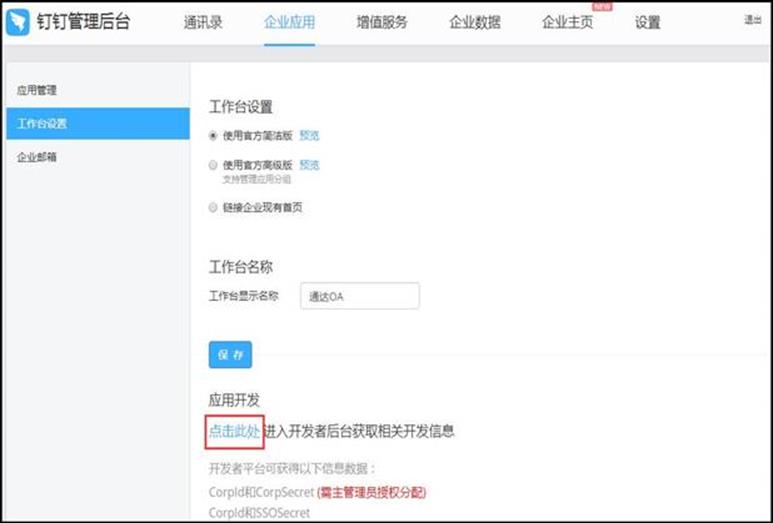
图 3.4-19
在"钉钉开发者平台"界面可以开到"CorpID",在"CorpSecret 管理列表"点击"点击查看"可以获取到"CorpSecret"。
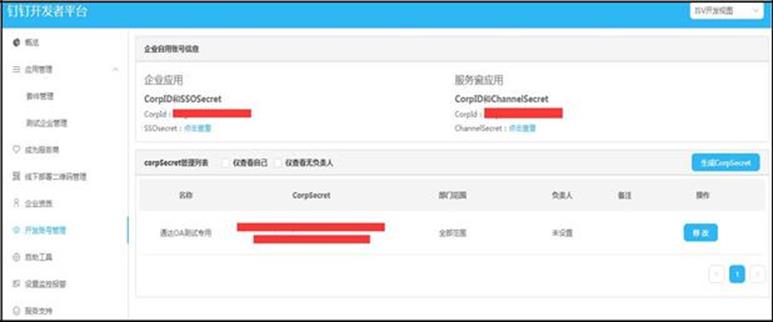
图 3.4-20
将 CorpID 和 CorpSecret 复制粘贴到 OA 系统->【微信企业号设置】->【基础参数设置】的对应处,保存后点击界面中显示出的"测试链接"按钮,提示"连接成功"。
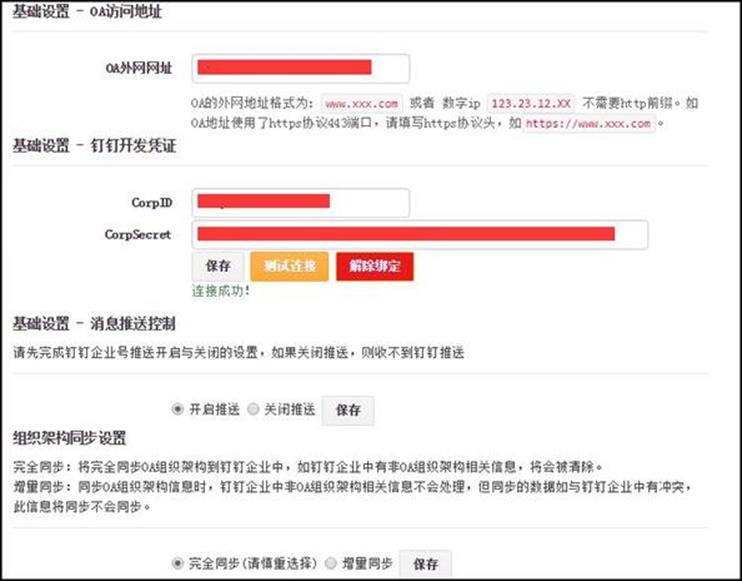
图 3.4-21
第 4 步:连接成功后点击【组织架构初始化】中的【OA 组织架构同步到钉钉】按钮。初始化操作成功后,OA 中的组织机构就已同步到钉钉企业号平台【通讯录】中
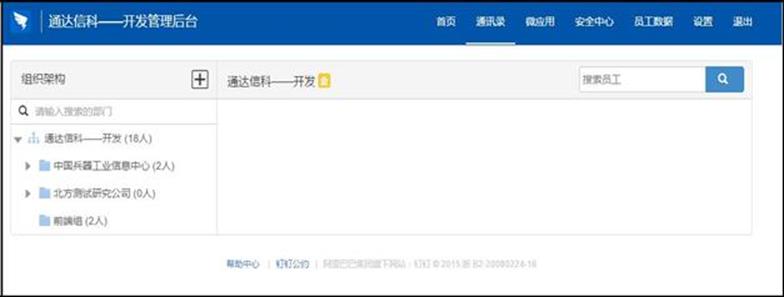
图 3.4-21
第 5 步:在上方【用户管理】中勾选要导入的人员,点击【导入选择的人员】,人员将会显示在钉钉企业平台—通讯录中。(注:导入人员必须填写手机号!)

图 3.4-22
第 6 步:如先在钉钉中创建的人员,可在【钉钉账号绑定到 OA 用户】中与 OA 用户进行绑定。(注:在钉钉中创建的人员手机号码必须要与OA 中该人员的手机号码一致。)
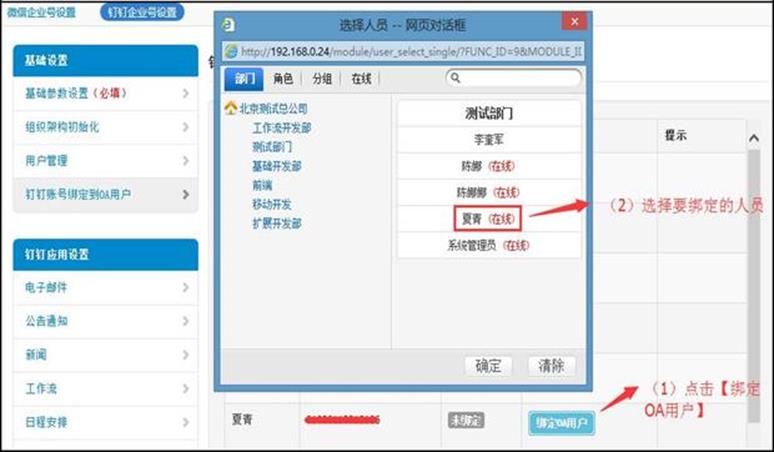
图 3.4-23
第 7 步:绑定成功后的人员会在钉钉客户端上显示出第 2 步"微应用显示名称"中填写企业名称。
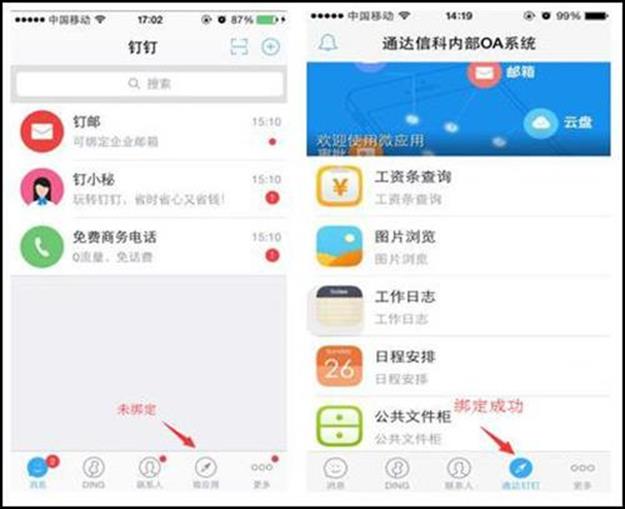
图 3.4-24
钉钉应用设置
以下以电子邮件新建应用为例进行简单说明:
第 1 步:点击导航栏【微应用】下的【新增微应用】按钮。在"新增微应用"界面中填写内容。【后台地址】可不填写,【首页地址】需要先填写为
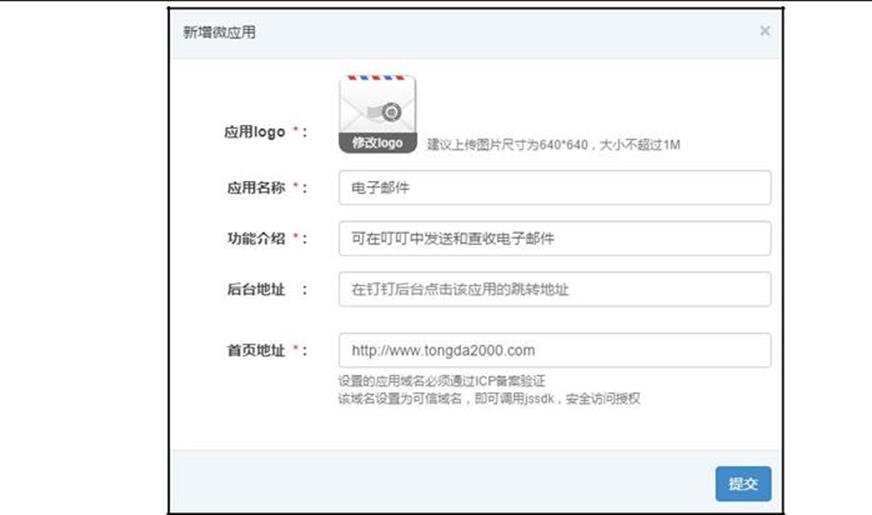
图 3.4-25
第 2 步:点击【微应用】下新增应用【电子邮件】的"设置"按钮,在电子邮件设置界面中,将获取到的【AgentID】粘贴到上方(即 OA 系统->【企业微信设置】->【基础参数设置】界面)的【应用 ID】内,并点击【确定】按钮。在上方【应该 ID】保存成功后,把【首页地址】中的删除,将复制到OA系统->【企业微信设置】->【钉钉应用设置】->【电子邮件】界面的 URL 复制到【首页地址】中。
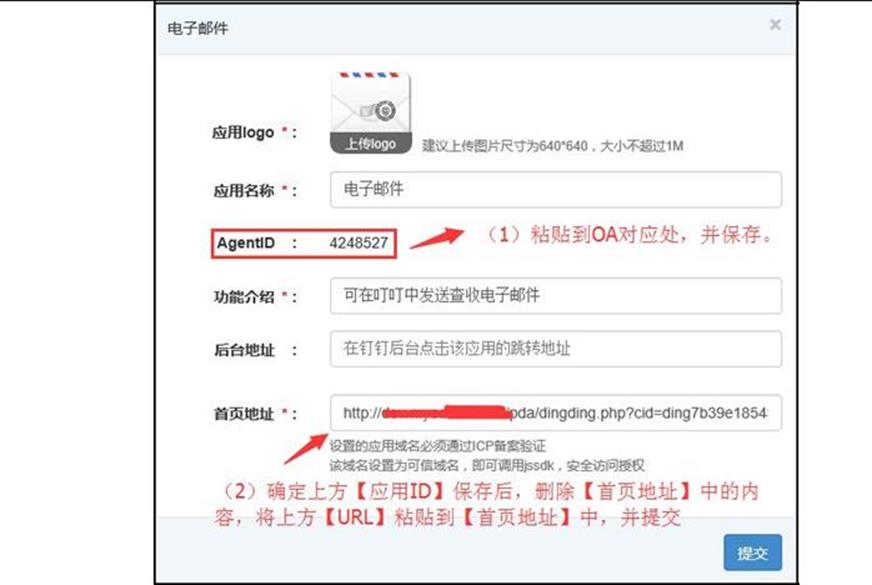
图 3.4-26
3.4.2.3 企业微信设置
基础设置
第 1 步:以下为企业微信号申请地址,填写相关信息即可申请成功。
https://work.weixin.qq.com/wework_admin/register_wx?from=myhome_baidu
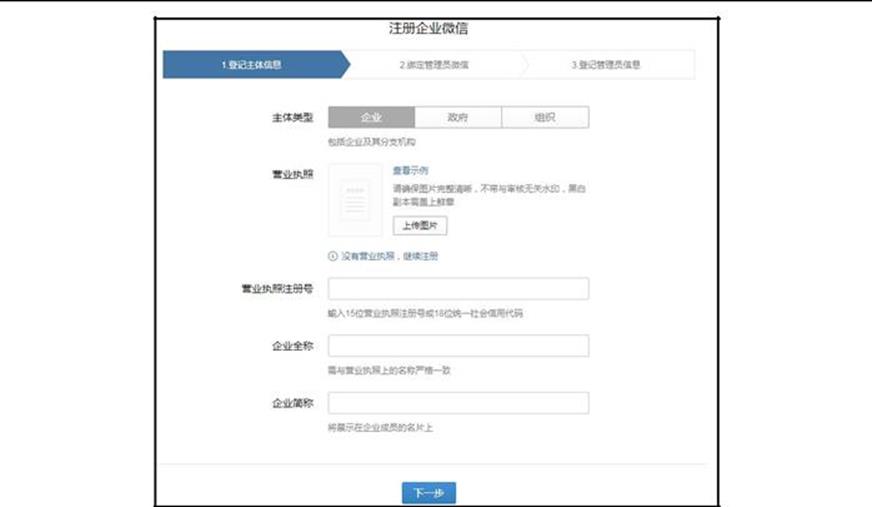
图 3.4-27
第 2 步骤:在浏览器中输入
https://work.weixin.qq.com/wework_admin/loginpage_wx?from=myhome_baidu,使用微信上的"扫一扫"来扫描二维码进行验证登录企业微信后台。

图 3.4-28
第 3 步:企业微信后台登录成功后,在【我的企业】->【企业信息】中,将下方显示的 CorpID 复制到 OA 系统->【企业微信设置】->【基础参数设置】的对应处。
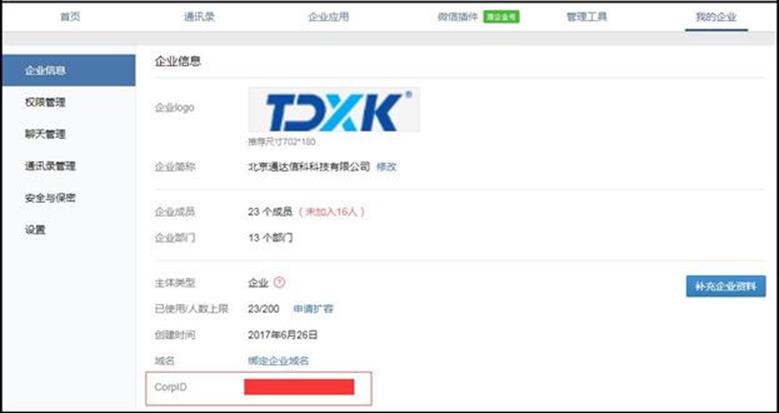
图 3.4-29
第 4 步:企业微信后台,在【管理工具】界面,点开【通讯录同步】,编辑权限设置为"编辑通讯录权限"保存,然后将 Secret 复制到 OA 系统->【企业微信设置】->【基础参数设置】的对应处,保存后点击界面中显示的"测试连接"按钮,提示"连接成功"。

图 3.4-30
第 5 步:连接成功后,点击左侧菜单的【组织架构初始化】中的【OA组织架构同步到企业微讯】按钮。同步成功后,OA 中的组织机构及成员会同时同步到企业微信平台的【通讯录】中。
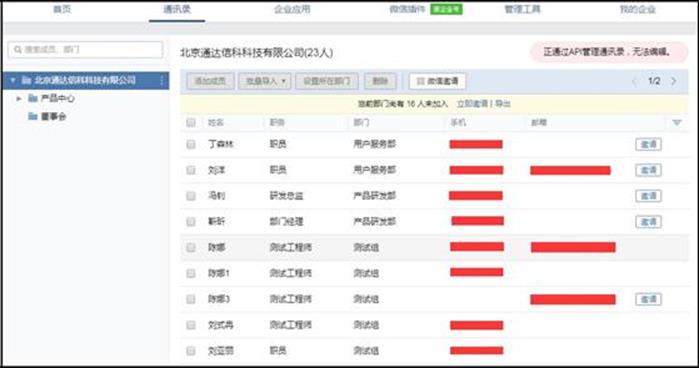
图 3.4-31
第 6 步:如果人员未同步成功,在 OA 系统->【企业微信设置】->【用户管理】中勾选要导入的人员,点击【导入选择的人员】按钮,人员将会成功导入,并显示在企业微信平台的通讯录中。(注:导入人员必须填手机号,否则导入不成功!)
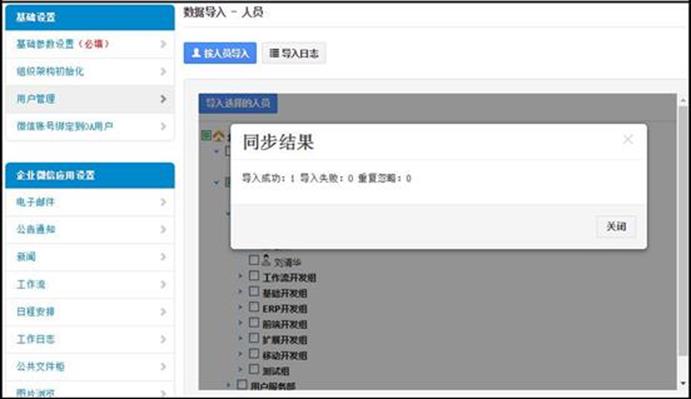
图 3.4-32
导入完成后,在【导入日志】中可以查看导入历史。导入的过程,会提成功、失败、忽略的人数。(注:导入人员必须填手机号,否则导入不成功!)

图 3.4-33
第 7 步:针对未绑定的人员,在 OA 系统->【企业微信设置】->【微信账号绑定到 OA 用户】中可以进行绑定,同样也可以进行解绑。
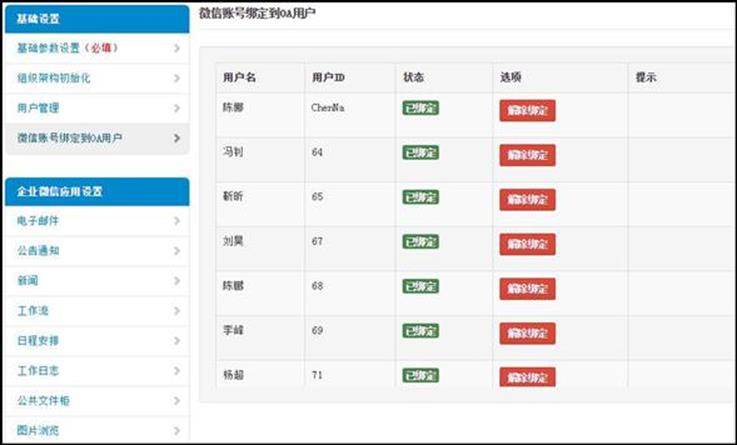
图 3.4-34
企业微信应用设置
以下以电子邮件新建应用为例进行简单说明:
第 1 步:在企业微信后台,【企业应用】界面,点击"添加应用"按钮,创建【电子邮件】应用。
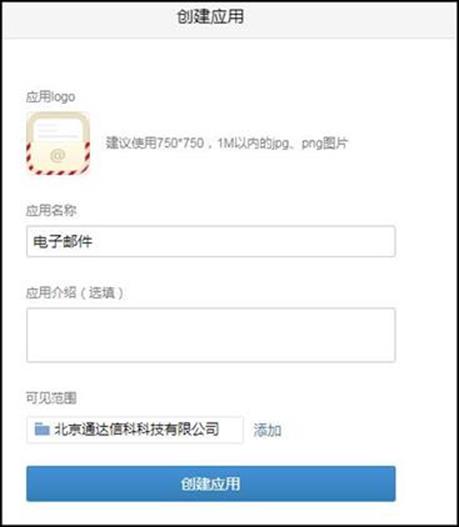
图 3.4-35
第 2 步:点击创建好的【电子邮件】应用,将"AgentId"和"Secret"分别复制到 OA 系统->【企业微信设置】->【电子邮件】界面的"应用 ID"和"Secret"之处。然后在"网页授权及 JS-SDK"项中设置可信域名,"可信域名"处按照格式填写域名。
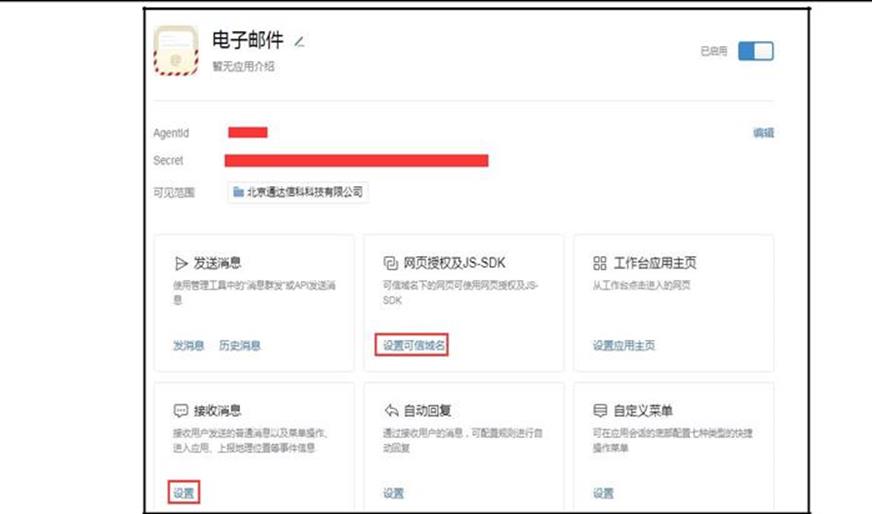
图 3.4-36
第 3 步:企业微信后台,点击创建好的【电子邮件】应用,在"接收消息"项中,点击【设置】按钮,将 OA 系统->【企业微信设置】->【电子邮件】界面的"URL"链接复制到【接收消息】的设置中,并随机获取到"Token"和"EncodingAESKey"。 先不执行"保存"操作,见"下一步"操作。
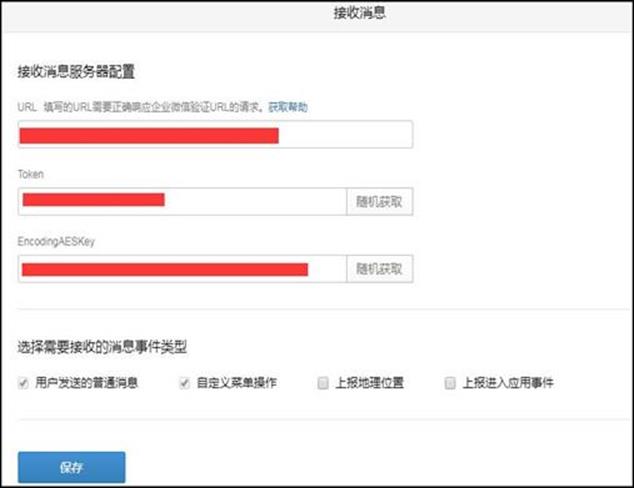
第 4 步:将上一步获取的"Token"和"EncodingAESKey"复制粘贴到 OA 系统->【企业微信设置】->【电子邮件】对应的"Token"和"EncodingAESKey"保存,然后点击"测试连接"按钮,此处的测试连接是为了验证 Secret 是否连接成功。连接成功后保存第 3 步骤的操作。注:如果在企业微信后台保存接收消息配置时,提示"回调 URL 校验失败",则多点几次保存按钮。
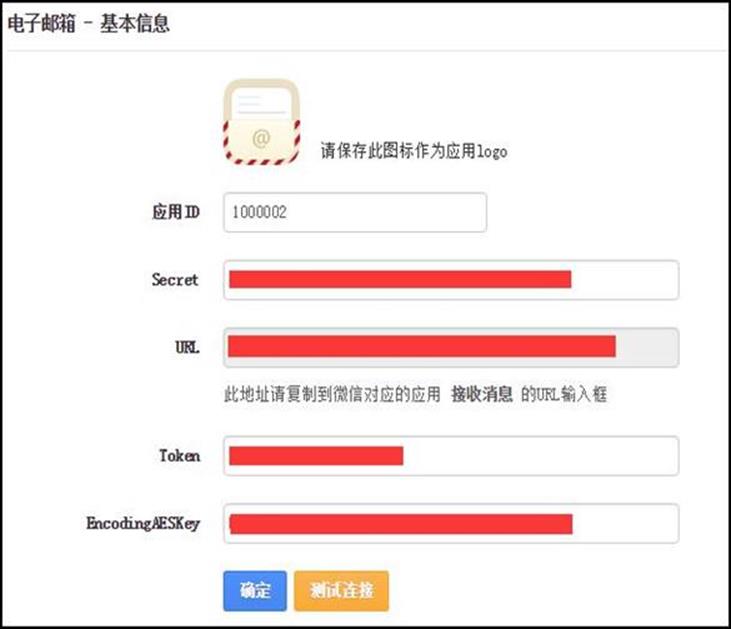
图 3.4-38
第 5 步:以上步骤完成后,在 OA 系统->【企业微信设置】->【电子邮件】界面请点【初始化菜单】按钮。已关注的人员会在微信中【电子邮件】界面左下角会显示出菜单切换按钮,点击切换后显示出"收件箱""发件箱""写邮件"菜单
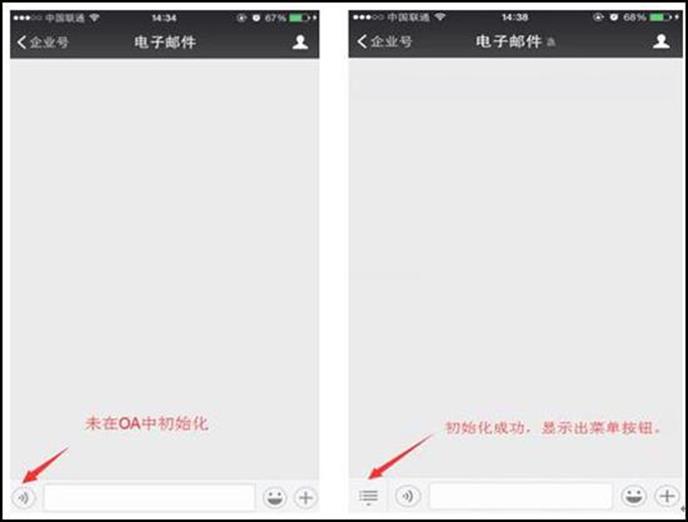
图 3.4-39
这篇关于通达OA对接企业微信与钉钉 设置的文章就介绍到这儿,希望我们推荐的文章对编程师们有所帮助!







